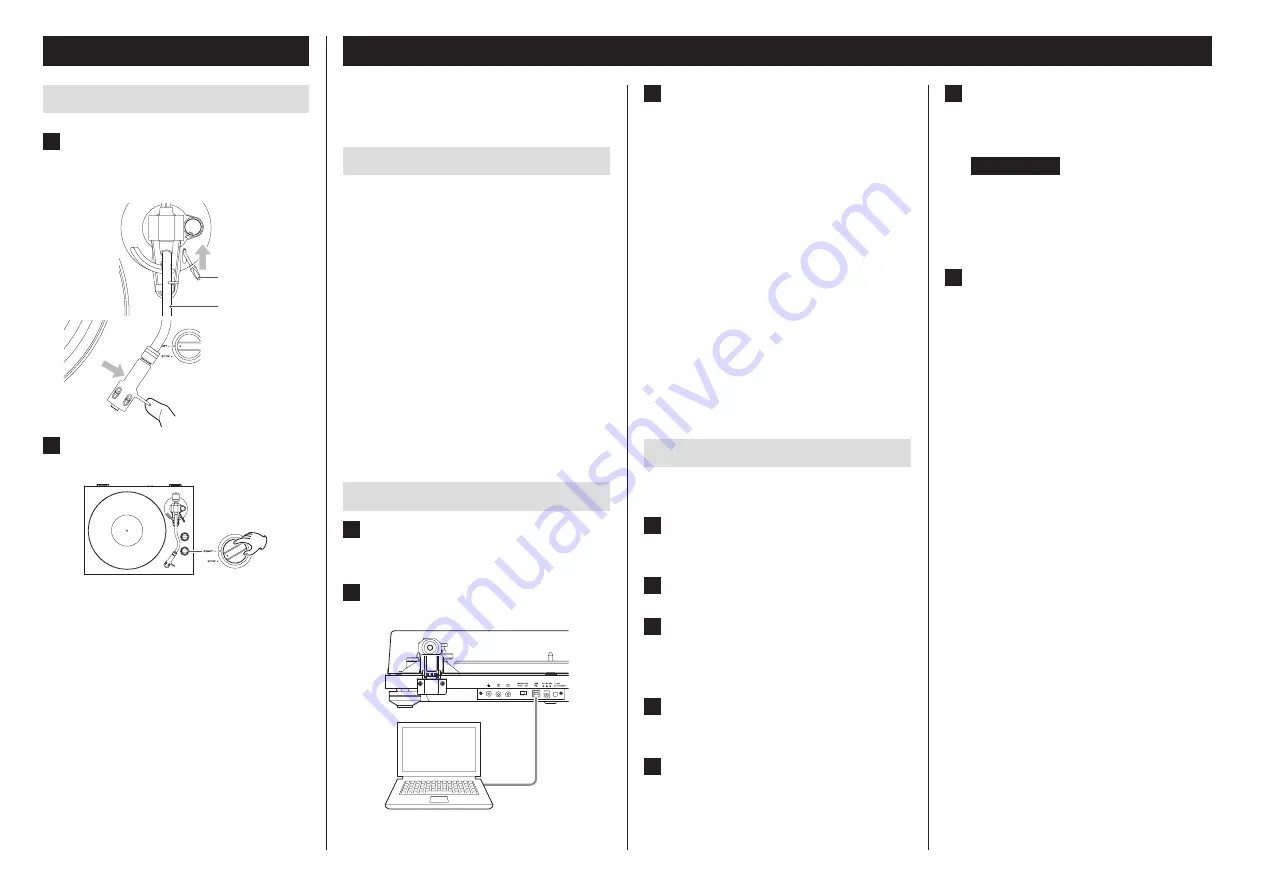
48
Operazioni di base (seguito)
Quando la riproduzione termina
1
Sollevare la levetta del braccetto per
alzare la puntina dal disco e riportare il
braccetto nella posizione di riposo.
Braccetto
Levetta
A
N
T I
– S K A T IN
G
3
0
2
Ruotare la manopola START/STOP su
STOP per arrestare il piatto.
o
La spia START blu si spegnerà e il piatto si fermerà.
Registrazione con un computer
Il suono di un disco può essere registrato in digitale su un com-
puter utilizzando un cavo USB disponibile in commercio per
collegare l’unità a una porta USB del computer.
Sistemi operativi supportati
I computer che eseguono i seguenti sistemi operativi possono
essere collegati tramite USB a questa unità (da ottobre 2016).
Windows
Windows 7 (32 bit, 64 bit)
Windows 8 (32 bit, 64 bit)
Windows 8.1 (32 bit, 64 bit)
Windows 10 (32 bit, 64 bit)
Mac
OS X Lion (10.7)
OS X Mountain Lion (10.8)
OS X Mavericks (10.9)
OS X Yosemite (10.10)
OS X El Capitan (10.11)
macOS Sierra (10.12)
Il funzionamento con sistemi operativi diversi da questi non è
garantito.
o
Questa unità funzionerà con il driver standard di Windows o
Mac. Quindi non è necessario installare un driver specifico.
Collegamento a un computer
1
Accendere il computer.
Verificare che il sistema operativo venga avviato corretta-
mente.
2
Usare il cavo USB per collegare il com-
puter e questa unità.
o
Utilizzare un cavo USB disponibile in commercio
dotato di anello in ferrite.
3
Premere il pulsante STANDBY/ON di
questa unità per accenderla.
Dopo il collegamento, il computer rileverà automati-
camente la porta USB di questa unità e la identificherà
come “USB Audio CODEC”.
o
Per registrare l’audio da questo giradischi utilizzando un
computer, è necessario installare un software per la regi-
strazione audio nel computer.
È possibile acquistare separatamente il software di regi-
strazione audio preferito o scaricare da Internet il software
gratuito come, per esempio, Audacity (http://www.audaci-
tyteam.org).
Il software gratuito Audacity non è supportato da TEAC.
o
Quando si collega a un computer tramite USB e si effettua
una registrazione audio, non eseguire una delle seguenti
operazioni. Ciò potrebbe causare malfunzionamenti del
computer. Chiudere sempre il software di registrazione nel
computer prima di procedere con queste operazioni.
u
Scollegare il cavo USB
u
Mettere l’unità in standby
Impostazioni del computer
L’esempio seguente spiega le impostazioni per l’utilizzo con
Windows 7.
1
Dal menu Start, selezionare il Pannello
di controllo.
2
Fare clic su “Audio”.
3
Fare clic su “Registrazione” e verificare
che “USB Audio CODEC” sia impostato
come “Dispositivo predefinito”.
4
Selezionare “Microphone USB Audio
CODEC” e fare clic sul pulsante Proprietà.
5
Fare clic su “Avanzate”.
6
Dal menu a discesa “Formato predefinito”
selezionare la qualità di registrazione
desiderata (formato).
SUGGERIMENTO
“canali: 2, 16 bit, 48000 Hz (qualità DVD)” offre un’alta qua-
lità audio ma richiede anche più spazio per i file.
La registrazione con una frequenza di campionamento
più bassa riduce la qualità dell’audio ma utilizza anche
meno spazio per i file.
7
Fare clic su “OK”.
















































